Metodes kļūdu novēršanai 40 iTunes

- 648
- 92
- Charles Emard
Apple produkta kvalitāte nav šaubu, ierīces ir patiešām uzticamas un izturīgas, bet tie lietotāji, kuri nodarbojās ar iTunes programmu, paziņojumu parādīšanās par neveiksmēm vairs nav pārsteigumi. Noderīga lietojumprogramma, kas īpaši izveidota iOS ierīcēm, tiek izmantota dažādiem mērķiem, ieskaitot programmaparatūras atjaunināšanu un atjaunošanu. Procedūras, kas veiktas ar aytyuns, ir vienkāršība, bet ne vienmēr notiek pareizi, un programmas darbu var pārtraukt ar kļūdas paziņojumu. Katrai no neveiksmēm ir piešķirts pats kods, kas runā par iespējamiem darbības traucējumiem, ar lielākajām problēmām iTunes, lietotājs var tikt galā pats.

Kļūdu labošanas algoritms 40 iTunes.
Kļūda 40, atjauninot vai atjaunojot iPhone 5S programmaparatūru un citas Apple ierīces, var rasties vairāku iemeslu dēļ. Lielākoties darbības traucējumi ir saistīti ar aparatūras darbības traucējumiem, bet bieži vien vēl vairāk rodas, pirmajai problēmai ir programmatūras risinājums, tāpēc nav nepieciešams steigties uz servisa centru, kad parādās ziņojums. Vispirms jācenšas novērst kļūdu ar savu roku, jo īpaši tāpēc, ka tā var palīdzēt iztikt bez dārgiem remontiem.
Kļūdu novēršanas metodes 40
Paziņojums ar šo kodu stāsta par piekļuves aktivizācijas serveriem un parakstīšanu, ko var provocēt dažādu iemeslu dēļ, kurus nevarēs uzzināt kustībā, tāpēc attēls būs skaidrs, jo tas ir mēģinājums atrisināt situāciju. Daudzas kļūdas acs mirklī tiek novērstas, pārlādējot ierīces. Mūsu gadījumā jums vajadzētu arī atjaunināt programmu, izslēgt un atkārtoti savienot starpniekserveri, apturēt pretvīrusu aizsardzību, tīru resursdatoru. No pirmā acu uzmetiena nelielas detaļas var būt svarīgas mehānisma sastāvdaļas, kas nodrošina pakalpojuma stabilitāti.
1. metode. ITunes atjauninājums
Programmas novecojušā versija bieži rada visa veida darbības traucējumus darba procesā, ieskaitot kļūdas 40 vainīgo. Vienkāršas atjaunināšanas ielādes darbības bieži atrisina problēmu, un paziņojums vairs netraucē lietotājam. Lai pārbaudītu pieejamās pakalpojuma versijas, cilnē “Palīdzība” jums jāiet uz atjaunināšanas sadaļu, un, ja ir vairāk svaigu Aytyuns opciju, tad instalējiet.
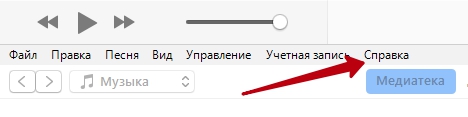
2. metode. Windows atjauninājums
Sistēmas komponentiem ir nepieciešams arī atjauninājums, tāpēc, ja Windows nav iestatīts, lai to automātiski izdarītu, jums vajadzētu nokļūt “Atjaunināšanas centrā”, sākt pieejamo versiju meklēšanu un manuāli instalēt visas piedāvātās iespējas skenēšanas laikā.
3. metode. Izmantojot citu USB portu
Daudzas kļūdas iTunes var būt saistītas ar savienotāja darbības traucējumiem, ieskaitot kļūmi ar 40 kodu. Lai atbrīvotos no problēmas, jums vienkārši jāmaina osta. Personālajā datorā ieteicams izmantot savienotāju uz sistēmas vienības aizmugurējā paneļa, tam nav nozīmes klēpjdatoram, bet izņemot USB 3.0. Savienojums jāveido tieši ar datoru caur sākotnējo kabeli (noteikti pārbaudiet, vai tam nav defektu). Ir jāizslēdz arī trešās daļas perifērija, atstājot tikai peli, tastatūru un pašu iPhone vai iPad.

4. metode. Izslēdzot pretvīrusu, ugunsmūri
Aizsardzība uz datora bieži bloķē programmas procesus, kas novērš Aytyun piekļuvi serveriem. Procedūras laikā ar iTunes ir nepieciešams atvienot uzstādīto pretvīrusu, ugunsmūra, logu ugunsmūri. Ja vairs nav parādījusies kļūda 40 darba procesā, tad jautājums ir pārmērīga sistēmas aizsardzības modrība, tad jums ir jāizveido Aytyun, lai izņēmumu sarakstam antivīrusu programmu iestatījumos.
5. metode. Resursdatoru failu tīrīšana
Nepareizais resursdatoru saturs bieži provocē savienojumu ar serveriem, tāpēc jums jāpārbauda faila, kas atrodas C: \ Windows \ System32 \ Driver \ utt. Hostos, atverot to ar piezīmju grāmatiņu (tas prasīs administratora tiesības). Ja ir līnijas, kas satur "GS.Ābols.com ", kā arī 127. rinda.0.0.1 LocalHost, tie ir jādzēš, pēc tam jāsaglabā izmaiņas un atsākt procedūru ar iTunes.
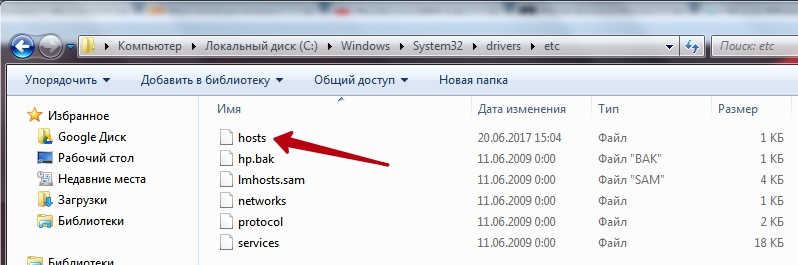
6. metode. Pārlūka kešatmiņas tīrīšana
Vēl viena efektīva metode, kas palīdz novērst kļūdu 40 Aytyuns, ir pārlūka kešatmiņas tīrīšana. Lai to izdarītu, jums jāveic šādi:
- Mēs ejam uz iestatījumiem un lapu uz leju līdz safari;
- Izvēlieties vienumu "Notīriet vēsturi un datu datus".
7. metode. DFU režīms
Dažreiz optimālais risinājums novērst kļūdas, kas traucē programmaparatūras atjaunošanu, ir DFU režīma izmantošana, taču šajā gadījumā būs nepieciešama datu rezerves kopija, jo tās tiks zaudētas procedūras laikā. Avārijas režīms palīdz pat visvairāk skriešanas situācijās, jūs varat ievadīt viedtālruni šajā stāvoklī ar šādām darbībām:
- Izslēdziet iPhone 5s;
- Mēs to savienojam ar datoru, izmantojot oriģinālo Apple kabeli;
- Nospiediet barošanas pogu un turiet to 3 sekundes, neļaujot aiziet, noklikšķiniet uz pogas “Sākums” un pēc 10 sekundēm atlaižam “jaudu”, kamēr “mājas” turpina turēt, līdz ierīce tiek noteikta DFU režīmā;
- Pēc tam tiks ierosināts atjaunot, nospiežot vienīgo pieejamo pogu, kas ļaus šo procedūru, un visas šīs darbības kontrolē sistēma, lietotājs var ievērot tikai ekrāna instrukcijas.
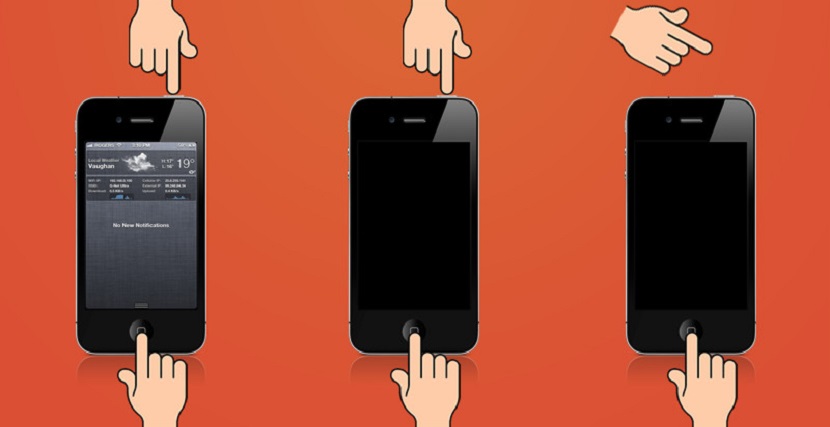
8. metode. Izmantojot citu datoru
Varat arī veikt atjaunināšanas procedūru, ierīces programmaparatūras atjaunošanu citā datorā, kur ir instalēta jaunākā iTunes versija. Ja tas nepalīdz, tas novērsīs datora vai klēpjdatora darbības traucējumus.
Šādi vienkārši veidi dažreiz palīdz novērst 40 kļūdu paši un izvairīties no remonta, bet, ja programmatūras metodes nebija efektīvas, tad problēma ir aparatūra. IPhone 5S dēļos darbības traucējumus bieži notiek starpslāņa klints no procesora līdz NAND atmiņai, ko var provocēt ar viedtālruņa mehāniskiem bojājumiem. Zibatmiņā ir nepieciešams īpašs aprīkojums, tāpēc, ja jums nav lodēšanas stacijas un termoregulācijas prasmju (pārkaršana var izraisīt pilnīgu elementa kļūmi), labāk ir uzticēt problēmas risinājumu profesionāļiem. Var būt arī nepieciešams nomainīt NAND mikroshēmu. Diagnostika pakalpojumu centra apstākļos palīdzēs noteikt neveiksmes problēmu.
- « Kļūda ir vietējā drukas apakšsistēma netiek izpildīta Windows operētājsistēmā un veidi, kā to novērst
- Kā atvērt USB zibatmiņas disku, kad dators to prasa, lai to formatētu »

